
Depois de alguns meses de beta pública, a última versão do desktop da Apple está operando O que há de novo no macOS Sierra? Os novos recursos que chegam ao seu Mac O que há de novo no macOS Sierra? Os novos recursos que chegam ao seu Mac OS X estão inoperantes, long live macOS. Leia mais sistema está pronto para o horário nobre. Sierra descarta o rótulo do OS X em favor do macOS O MacOS da Rebrand é mais do que apenas uma mudança de nome? O MacOS da Rebrand é mais do que apenas uma mudança de nome? Deixar cair o apelido do OS X, algo que a Apple usa há 15 anos, parece um grande negócio. Mas é apenas o nome que está mudando? Leia mais, que traz a convenção de nomenclatura de desktop em linha com iOS, tvOS e watchOS.
Já se passaram alguns anos desde que vimos um lançamento que apresentava quaisquer recursos verdadeiramente novos, e a Sierra não faz muito para contrariar a tendência. Isso não significa que você não deve atualizar. Você definitivamente deve usar o iOS ou ter um Apple Watch.
Então, aqui está o porquê você deve atualizar, como atualizar e como salvar o instalador para uso em qualquer outro Mac.
Finalmente: Siri no Mac
Parece estranho que a Apple tenha esperado tanto tempo para trazer seu assistente inteligente para usuários de desktop, mas é exatamente isso que o Mac OS Sierra faz. Os usuários da Apple há muito tempo têm um controle de voz para seus Macs, incluindo recursos de ditado, mas a Siri é um verdadeiro passo à frente. O assistente de voz fará praticamente qualquer coisa que a contraparte do iOS possa fazer, com exceção da interação com aplicativos de terceiros.
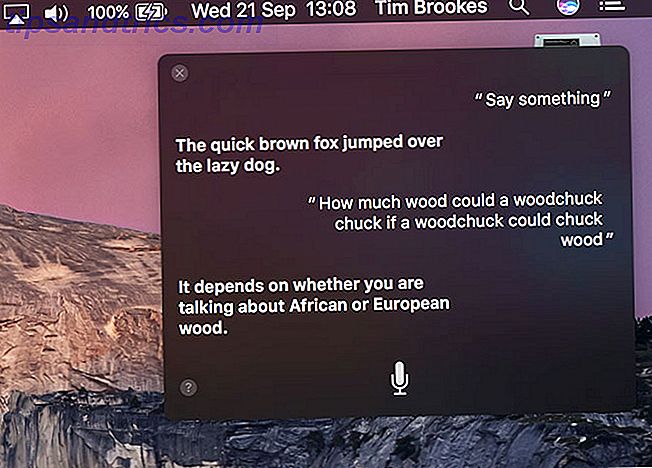
Depois de instalar o Sierra, você terá a opção de ativar o Siri, após o qual poderá ativar o recurso clicando no ícone no dock ou na barra de menus do Mac. Por padrão, você também pode ativar o Siri pressionando Command + Space, um atalho de teclado que você pode reconfigurar em Configurações> Siri .
Use o Siri como se fosse o Spotlight - para localizar arquivos, converter moedas ou executar somas simples, verificar o clima e muito mais. A Siri pode encontrar imagens na web ou encontrar imagens que você tirou. Você pode até fixar certos resultados no Centro de Notificação clicando no logotipo + que aparece na janela de resultados.
Compartilhe sua área de transferência do iOS e do MacOS
Um dos melhores recursos para usuários de iPhone e iPad que executam o iOS 10 é o novo recurso da Área de Transferência Universal. Verifique se você está logado na mesma conta do iCloud em qualquer dispositivo iOS e Mac, e se o Handoff está habilitado em ambos os dispositivos. Ele usa o Continuity, portanto, depende de Wi-Fi e Bluetooth para fazer o trabalho pesado, e nada é enviado para os servidores da Apple (as transferências ocorrem localmente).
O texto funciona instantaneamente: copie algo no seu iPad e cole no seu Mac. As imagens dão um pouco mais de trabalho, já que você não pode simplesmente “colar” uma imagem no Finder. Em vez disso, você precisará colar em um aplicativo como o Preview usando a opção da barra de menu Arquivo> Novo da área de transferência .
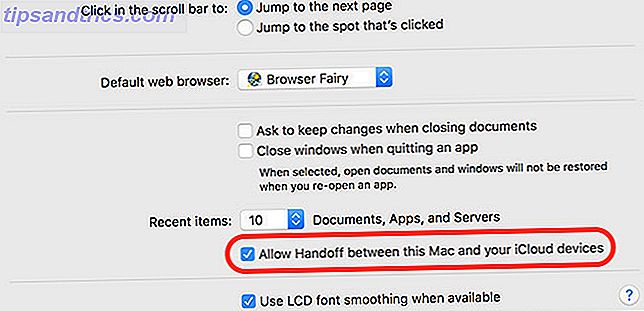
Para desativar o recurso, você precisará desabilitar o Handoff totalmente, o que permite que você busque rapidamente guias ativas, e-mails inacabados, recursos de terceiros, como notas no Evernote em outros dispositivos. Vá para Configurações> Geral> Transferências no iOS ou Preferências do Sistema> Geral> Permitir transferência para desativar o recurso por completo.
Melhor pesquisa e organização de fotos
Assim como o iOS 10, o aplicativo macOS Sierra's Photos é mais inteligente e pode identificar objetos, faces, cenas e classificar imagens por localização. Quando você iniciar o Photos pela primeira vez após a atualização para o Sierra, ele começará a verificar sua biblioteca para identificar e classificar suas imagens. Este processo pode levar algum tempo (demorou mais de 12 horas no meu iPhone 6).
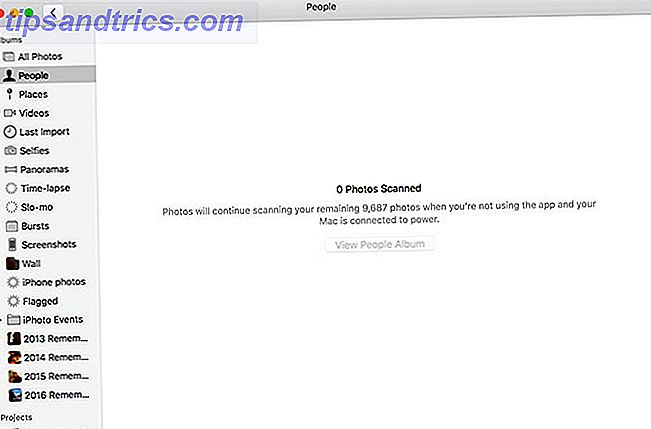
Depois que o Fotos conclui sua digitalização inicial, suas fotos são muito mais pesquisáveis do que antes. Um novo álbum para People aparecerá, e você poderá atribuir cada face a um contato para melhor organização. Você pode procurar lugares como “praia”, objetos como “café”, animais como “gato” e qualquer outra coisa que esteja procurando.
Mais opções de gerenciamento de armazenamento
Se você tem um MacBook com um pequeno SSD, ficará encantado com a nova interface do Storage Management, que oferece algumas opções para aproveitar ao máximo o espaço que você tem. Há uma opção para colocar todos os seus arquivos e fotos no iCloud e manter seus arquivos abertos recentemente e fotos otimizadas localmente no seu Mac.
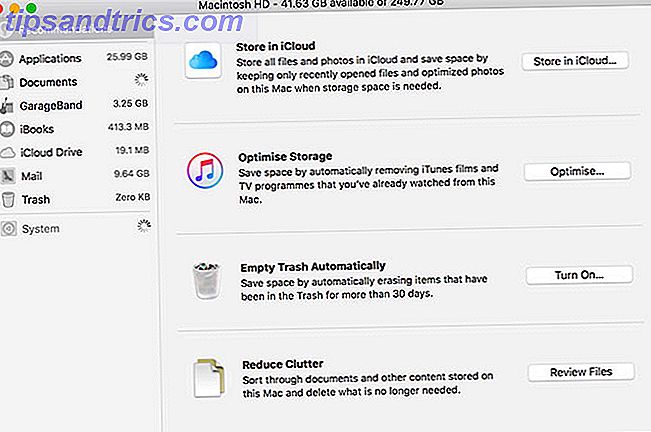
Outra opção chamada Optimize Storage permite que você remova automaticamente filmes e programas de TV do iTunes do seu Mac depois de assisti-los. Você também pode esvaziar a lixeira automaticamente a cada 30 dias, e uma opção para Reduzir Clutter ajuda a encontrar arquivos grandes que raramente são acessados e limpos.
O aplicativo Storage Management também informa quanto aplicativos espaciais, como o GarageBand e o Mail, estão usando. Curiosamente, notei que o macOS Sierra me deixou com cerca de 30 GB de espaço livre em disco após a instalação, o que não inclui os 5 GB ocupados pelo instalador.
Desbloquear com o Apple Watch
Vá para Preferências do Sistema> Segurança e Privacidade, clique no cadeado e insira sua senha. Agora você pode marcar a opção para permitir que seu Apple Watch desbloqueie seu Mac automaticamente. Sempre que você estiver dentro do alcance e acordar seu Mac, ele será desbloqueado automaticamente a partir de agora.
Assim como o Universal Clipboard, o Apple Watch confia no Continuity, então você terá que ter o Handoff habilitado em Settings> General> Handoff para que ele funcione.
E o resto
Existem, claro, várias outras melhorias, incluindo:
- Uma experiência melhor da Apple Music, embora tecnicamente isso faça parte da mais recente atualização do iTunes (mas agora está fora, portanto, bata para fora).
- As mensagens agora podem exibir todos os novos truques iMessage do iOS 10 Como usar todos os novos recursos de mensagens no iOS 10 Como usar todos os novos recursos de mensagens no iOS 10 Com a chegada do iOS 10, o app Mensagens da Apple recebeu sua maior atualização desde sua introdução. Leia mais, como decorações em tela cheia e efeitos de bolha. Você não pode enviar esses efeitos, mas terá novos emojis três vezes maiores do que antes.
- Agora você pode pagar por compras em sites de suporte com o Apple Pay . Basta piscar o telefone quando solicitado, como faria com qualquer outra compra.
- Novos papéis de parede - e quem não gosta de papéis de parede da Apple?
- O Sierra também inclui as atualizações de segurança habituais e ajustes sob o capô, o que é uma boa notícia para todos.
Instalando o macOS Sierra
Eu não posso enfatizar isso o suficiente: faça backup do seu Mac antes de instalar! As atualizações do sistema operacional podem falhar, colocando-o em uma posição em que você precisa reinstalar o sistema operacional completamente. Conecte uma unidade USB sobressalente e execute o Time Machine ou use uma solução de backup de terceiros se você quiser 5 soluções de backup do Mac local que não são Time Machine 5 Soluções de backup do Mac local que não são Time Machine Há muitas opções de backup do Mac e muitos deles têm recursos que o aplicativo de backup padrão da Apple não consegue competir. Consulte Mais informação .
Você também quer ter certeza de que tem espaço livre suficiente para instalar a atualização. A Apple recomenda 8 GB de espaço livre, mas você poderia empurrar isso um pouco mais para sua tranquilidade. Se você tiver aplicativos essenciais de terceiros, verifique se eles funcionam com o Sierra antes de fazer o upgrade, visitando o site do desenvolvedor. Último de tudo, considere fazer uma instalação USB inicializável Como instalar o Mac OS X usando uma unidade USB removível Como instalar o Mac OS X usando uma unidade USB removível A Apple não fornece uma ferramenta oficial para criar cópias inicializáveis de seu sistema operacional, mas isso não significa que não possa ser feito. Leia mais apenas no caso de as coisas correrem muito mal.
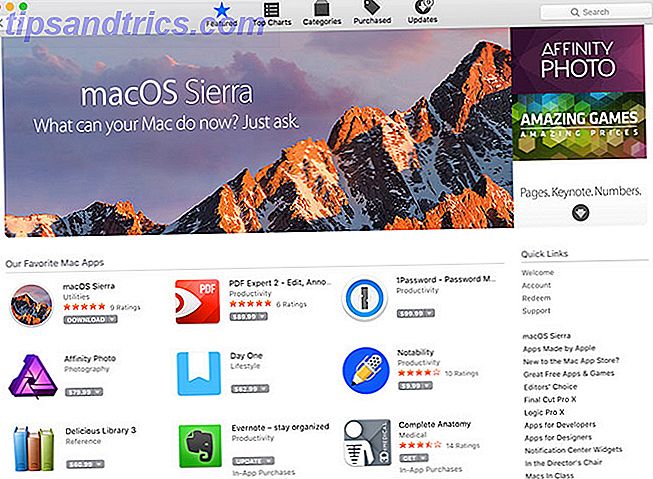
Em seguida, faça o download do macOS Sierra usando a Mac App Store . É encontrado atualmente na guia "Em destaque" ou você pode simplesmente pesquisá-lo. O tamanho do download é de cerca de 4, 7 GB e o procedimento de instalação demora cerca de 30 minutos a uma hora.
Nota: Se você tiver vários computadores Mac, salve o instalador para não precisar fazer o download mais de uma vez. Basta copiar o aplicativo “Install macOS Sierra” da sua pasta Aplicativos para uma unidade removível. Você não pode salvar o arquivo depois de fazer o upgrade, pois o instalador exclui esse arquivo após a conclusão.
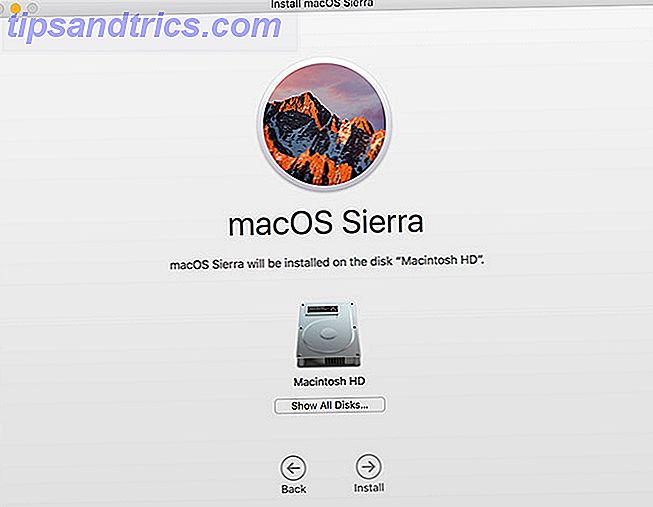
Para iniciar o procedimento de instalação, inicie o aplicativo Install macOS Sierra e siga as instruções. Quando você reiniciar na Sierra, terá que digitar sua senha do iCloud e concluir a configuração. Seu computador pode estar um pouco lento até que tenha sido otimizado para uso com o novo software, e você pode encontrar alguns problemas com os aplicativos existentes até que eles sejam atualizados.
Você atualizou para a Sierra imediatamente? O que você acha até agora?


![Aplicativo Gratuito da Bíblia Sagrada baixado para mais de 50 milhões de dispositivos móveis [Atualizações]](https://www.tipsandtrics.com/img/android/885/free-holy-bible-app-downloaded-over-50-million-mobile-devices.jpg)
